Bạn là một người yêu âm nhạc và sở hữu một bộ sưu tập đĩa than hay CD đồ sộ? Việc theo dõi từng món đồ trong bộ sưu tập này có thể trở thành một thách thức lớn. May mắn thay, có một giải pháp công nghệ mạnh mẽ nhưng lại cực kỳ dễ tiếp cận: SQLite. Khác với các hệ quản trị cơ sở dữ liệu phức tạp khác, SQLite cho phép bạn thiết lập cơ sở dữ liệu SQL mà không cần máy chủ, biến việc quản lý bộ sưu tập của bạn trở nên đơn giản và hiệu quả. Dù bạn có kiến thức mơ hồ về SQL đi chăng nữa, bài viết này sẽ hướng dẫn bạn từng bước cách tạo và quản lý cơ sở dữ liệu cá nhân của riêng mình, mang lại một cách tiếp cận tối ưu để tổ chức và tra cứu thông tin về những album yêu thích.
Tại Sao Chọn SQLite Để Quản Lý Bộ Sưu Tập?
Trong thời đại của các nền tảng phát trực tuyến, sức hút của một bộ sưu tập nhạc vật lý vẫn không hề giảm sút. Doanh số bán đĩa than đã tăng mạnh trong những năm gần đây, theo báo cáo của RIAA, cho thấy LP vẫn là một định dạng được ưa chuộng. Với những người thuộc thế hệ Millennial như tôi, thói quen nghe nhạc thường gắn liền với việc sưu tầm album, và vào thập niên 90, CD là định dạng thống trị.
Khi sở hữu một bộ sưu tập vật lý đáng kể, dù là âm nhạc hay bất kỳ loại hình nào khác, việc theo dõi mọi thứ trở nên khó khăn. Đây chính là lúc cơ sở dữ liệu phát huy tác dụng. Cơ sở dữ liệu quan hệ, với các hàng và cột rõ ràng, khá dễ hiểu, nhưng SQL lại mang tiếng là khó học. Tôi đã từng tiếp xúc với SQL trong một lớp học hệ thống thông tin máy tính ở trường đại học, nhưng tôi vẫn muốn làm quen hơn với cơ sở dữ liệu và ngôn ngữ truy vấn SQL.
Tôi đã cân nhắc cài đặt một máy chủ cơ sở dữ liệu như MySQL hoặc PostgreSQL trên máy tính của mình, nhưng đó là những hệ thống lớn, phức tạp và đòi hỏi nhiều công sức để bảo trì. Trong khi đó, tôi chỉ là một người đơn thuần với một bàn phím và một chồng album muốn tổ chức lại. Tôi cũng có thể thiết lập cơ sở dữ liệu trên Discogs, nhưng tôi muốn một cơ sở dữ liệu chạy cục bộ dưới sự kiểm soát hoàn toàn của mình. Hoặc, tôi có thể thiết lập nó như một cơ sở dữ liệu tập tin phẳng bằng các công cụ văn bản của Linux, nhưng cách này sẽ không phù hợp với một bộ sưu tập lớn hơn.
SQLite dường như là lựa chọn lý tưởng. Đây là một cơ sở dữ liệu quan hệ sử dụng SQL làm ngôn ngữ truy vấn, đồng thời lại rất nhẹ và có thể chạy mà không cần máy chủ. Nhiều ứng dụng thực tế đã sử dụng SQLite, bao gồm cả iTunes. Nếu SQLite có thể quản lý một thư viện nhạc kỹ thuật số, tôi nghĩ nó hoàn toàn có thể xử lý một thư viện vật lý một cách dễ dàng. Đây có lẽ là lý do tại sao các bộ sưu tập đĩa nhạc thường được dùng làm ví dụ phổ biến khi thiết lập cơ sở dữ liệu quan hệ – chúng giống như “Hello, world!” của thế giới database.
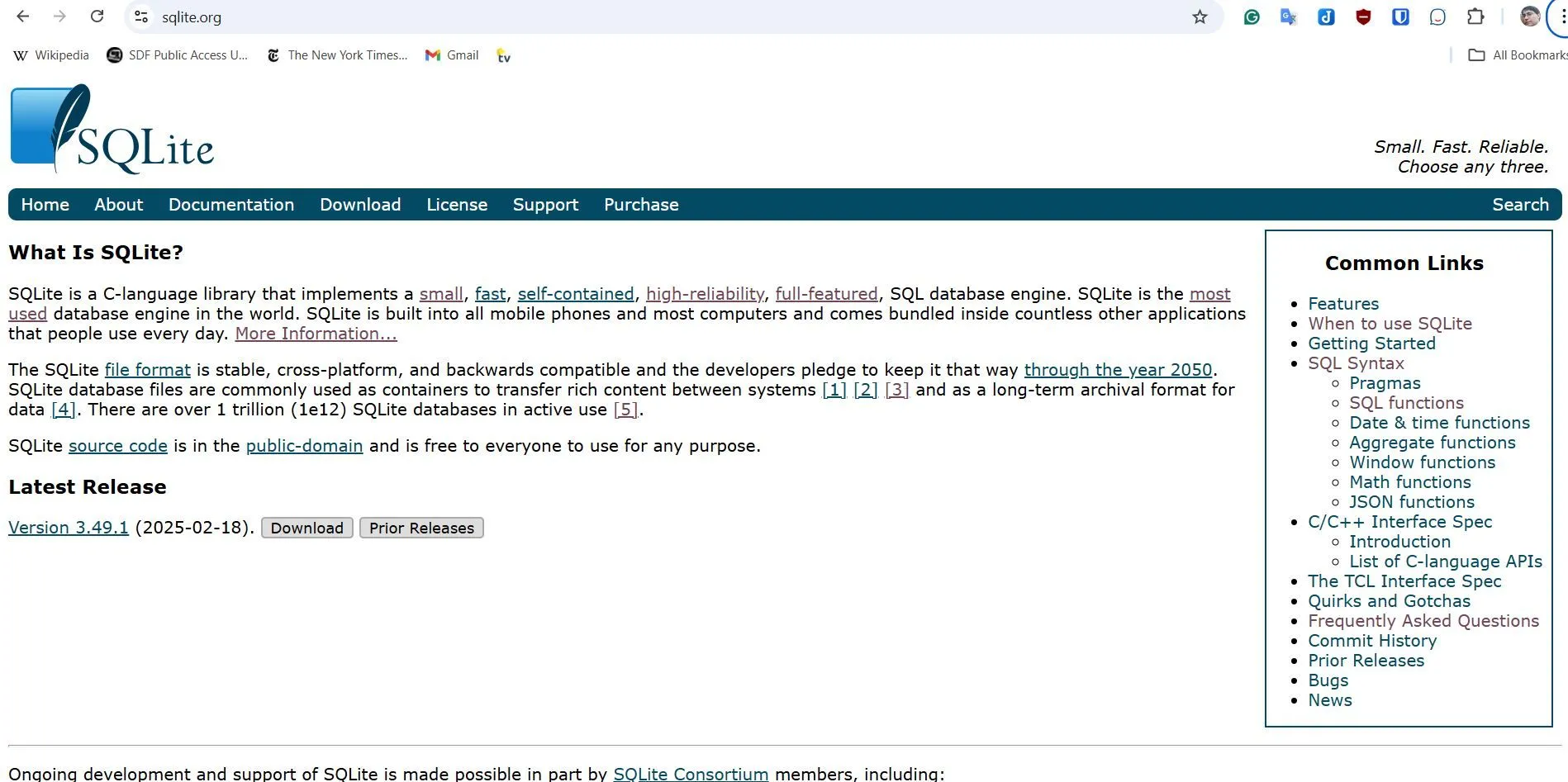 Trang web chính thức của SQLite, thể hiện sự đơn giản và hiệu quả của hệ quản trị cơ sở dữ liệu không cần server này.
Trang web chính thức của SQLite, thể hiện sự đơn giản và hiệu quả của hệ quản trị cơ sở dữ liệu không cần server này.
Hướng Dẫn Cài Đặt SQLite Nhanh Chóng
Vì SQLite là phần mềm miễn phí và có sẵn trong nhiều bản phân phối Linux, tất cả những gì tôi phải làm là sử dụng lệnh apt trong Ubuntu (tôi dùng trong WSL, nhưng nó sẽ tương tự trên bất kỳ phiên bản Debian hoặc Ubuntu nào):
sudo apt install sqlite3Chỉ cần một dòng lệnh đó là tôi đã cài đặt xong SQLite. Điều này cho thấy quá trình cài đặt SQLite dễ dàng đến mức nào.
Tôi cũng có thể tải xuống phiên bản Windows gốc, nhưng tôi chỉ đơn giản là thích Linux hơn cho những công việc liên quan đến lập trình. Các hệ thống giống Unix là tốt nhất cho các dự án lập trình, dù lớn hay nhỏ, và đó là lý do WSL tồn tại.
Xây Dựng Cơ Sở Dữ Liệu Cho Bộ Sưu Tập Của Bạn
Sau khi cài đặt SQLite, đã đến lúc bắt đầu tạo cơ sở dữ liệu của mình. Tôi nghĩ về những thông tin mình sẽ cần. Một cơ sở dữ liệu cho bộ sưu tập CD và LP của tôi sẽ cần các trường cho nghệ sĩ (artist), tiêu đề (title), năm phát hành gốc (year), và định dạng (format).
Tôi khởi động client dòng lệnh với tên tệp cơ sở dữ liệu mà tôi muốn tạo:
sqlite3 music.dbSau đó, tôi nhập mã SQL để tạo bảng:
CREATE TABLE albums (artist, title, year, format);Hãy nhớ kết thúc mọi câu lệnh SQL bằng ký tự dấu chấm phẩy (;).
Một điểm hay của SQLite so với các hệ thống cơ sở dữ liệu khác là tôi không cần phải mã hóa cứng các kiểu dữ liệu từ trước. SQLite sử dụng tính năng “dynamic typing”, nơi nó tự động đoán loại dữ liệu mà trường đó chứa dựa trên những gì bạn nhập vào. Nếu bạn nhập một chuỗi ký tự, nó sẽ quyết định trường đó là một chuỗi. Điều này đã giúp tôi tiết kiệm thời gian và công sức trong việc định nghĩa bảng.
Mặc dù các câu lệnh SQL theo truyền thống được viết bằng chữ hoa, nhưng điều đó không bắt buộc. Đây là một quy ước, bạn có thể nhập lệnh bằng chữ thường vì SQLite chấp nhận cả hai. Các nhà phát triển SQLite thậm chí còn sử dụng chữ thường trong tài liệu của họ.
Với bảng đã được tạo, giờ tôi cần đưa các bản ghi vào đó – ý tôi là các bản ghi cơ sở dữ liệu, không phải đĩa than. Đó là lúc lệnh INSERT INTO phát huy tác dụng:
INSERT INTO albums VALUES ("Pink Floyd", "The Dark Side of the Moon", 1973, "LP");Tôi có thể thực hiện điều này cho toàn bộ bộ sưu tập của mình, nhưng có một cách dễ dàng hơn. Gõ tất cả các câu lệnh SQL có thể rất tẻ nhạt, vì vậy có một số giao diện người dùng (front-ends) hỗ trợ có sẵn. Một công cụ tốt là DB Browser. Nó tương tự như PHPMyAdmin cho cơ sở dữ liệu MySQL. Đây là một giao diện đồ họa (GUI) cho phép bạn tạo và thao tác với cơ sở dữ liệu SQLite một cách dễ dàng.
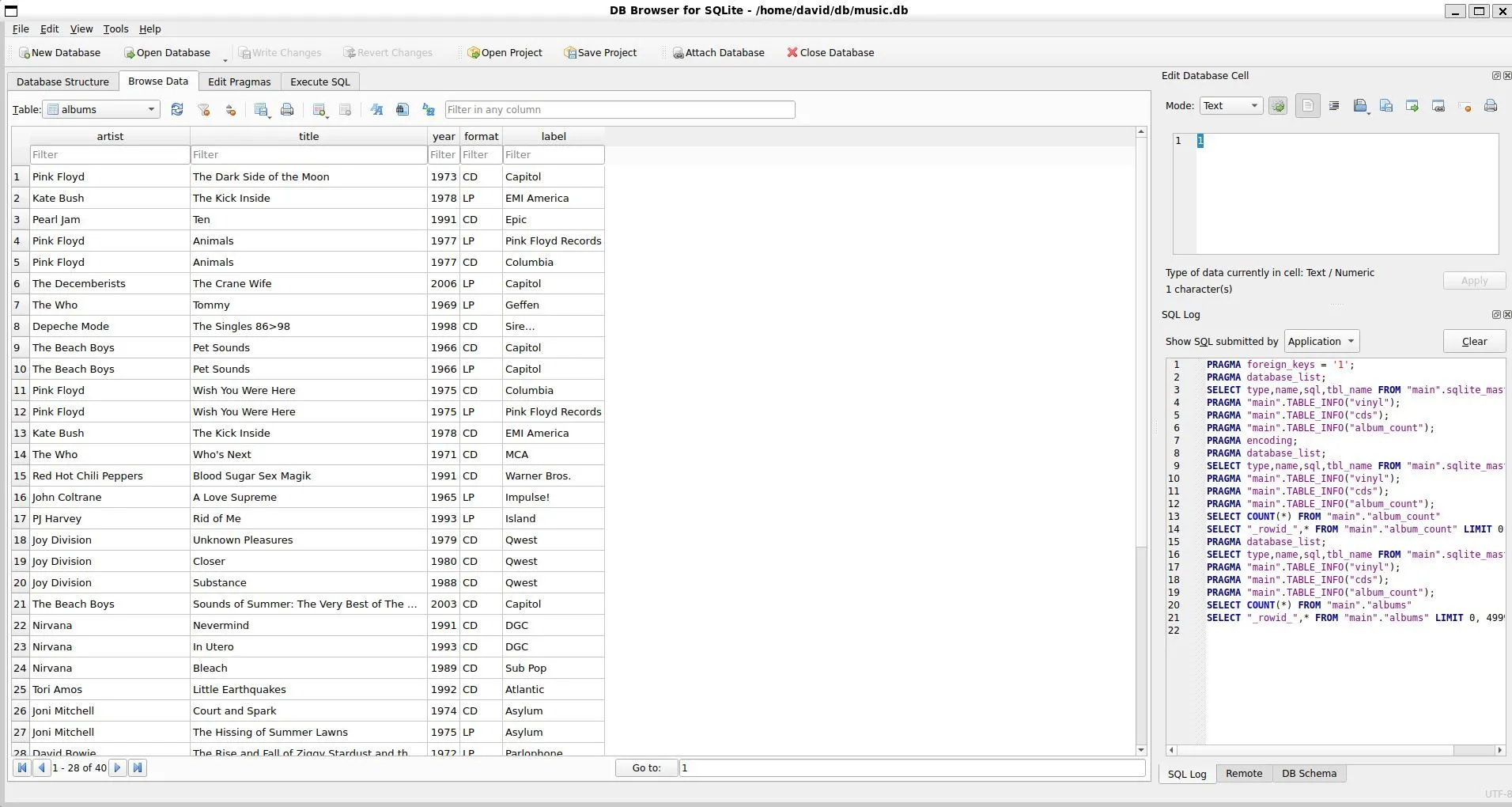 Giao diện đồ họa của DB Browser hiển thị bảng 'albums', giúp người dùng dễ dàng quản lý cơ sở dữ liệu SQLite.
Giao diện đồ họa của DB Browser hiển thị bảng 'albums', giúp người dùng dễ dàng quản lý cơ sở dữ liệu SQLite.
Tất cả những gì tôi phải làm là cài đặt nó trên Ubuntu, mặc dù nó cũng có sẵn cho Windows:
sudo apt install sqlitebrowserĐể làm việc với cơ sở dữ liệu SQLite, tôi chỉ cần mở tệp music.db mà tôi đã tạo bằng cách vào File > Open Database > và điều hướng đến tệp cơ sở dữ liệu. Với cơ sở dữ liệu đã được tạo, tôi có thể thêm các trường bằng tab “Browse Data” và sau đó nhấn nút “Insert Record”. Nó hiển thị một bảng tương tự như một bảng tính. Tôi có thể điền vào các trường cho các album mà tôi có. Đằng sau hậu trường, nó sử dụng các giao dịch (transactions) được đề cập sau để bảo vệ chống lại các thay đổi không mong muốn.
Mặc dù đây là một cơ sở dữ liệu cá nhân, tôi vẫn muốn thiết lập một số thói quen tốt. Khi làm việc với dữ liệu, tốt nhất là nên có một bản sao lưu. Client dòng lệnh của SQLite cho phép tôi lưu một bản sao lưu cơ sở dữ liệu của mình bằng lệnh .backup:
.backup music.db.bakTôi có thể đặt tên tệp bất kỳ, nhưng tôi thường sử dụng phần mở rộng .bak cho các bản sao lưu của tệp.
Khi bạn làm việc trên một cơ sở dữ liệu, bạn muốn có một cách để hoàn tác các thay đổi nếu có lỗi xảy ra. SQLite, giống như nhiều hệ thống cơ sở dữ liệu khác, có hệ thống giao dịch. Với giao dịch cơ sở dữ liệu, một thao tác hoặc là hoàn thành hoặc là không. Quan trọng hơn, nếu bạn mắc lỗi, bạn có thể quay lại trạng thái trước đó bằng lệnh ROLLBACK. Nó giống như thao tác hoàn tác trong trình soạn thảo văn bản.
Để bắt đầu một giao dịch, hãy sử dụng lệnh này:
BEGIN TRANSACTION;Bất kỳ điều gì bạn thực hiện với cơ sở dữ liệu, chẳng hạn như thêm, xóa hoặc sửa đổi bản ghi, sẽ được hiển thị nhưng chúng sẽ không được lưu cho đến khi kết thúc giao dịch, với lệnh COMMIT:
COMMIT;Dưới đây là một ví dụ về việc thêm một vài album vào cơ sở dữ liệu:
BEGIN TRANSACTION;
INSERT INTO albums VALUES ("Pearl Jam","Ten",1991,"CD");
INSERT INTO albums VALUES ("Nirvana", "Nevermind",1991,"CD");
INSERT INTO albums VALUES ("Pink Floyd","Wish You Were Here", 1975,"Pink Floyd Records");
COMMIT;Hãy nhớ tạo một bản sao lưu và bật các giao dịch trước khi thực hiện các thay đổi đối với cơ sở dữ liệu.
Khám Phá Và Truy Vấn Dữ Liệu Trong Cơ Sở Dữ Liệu
Khi cơ sở dữ liệu của tôi dần được điền đầy, tôi có thể thử truy vấn nó. Theo mặc định, SQLite xuất các bản ghi được phân tách bằng ký tự “|”. Để xem chúng theo cột, tôi thiết lập chế độ:
.mode columnCác lệnh là một phần của SQLite 3 như lệnh trên không sử dụng dấu chấm phẩy ở cuối.
Để xem toàn bộ bộ sưu tập của mình, tôi có thể sử dụng lệnh SELECT *:
SELECT * FROM albums;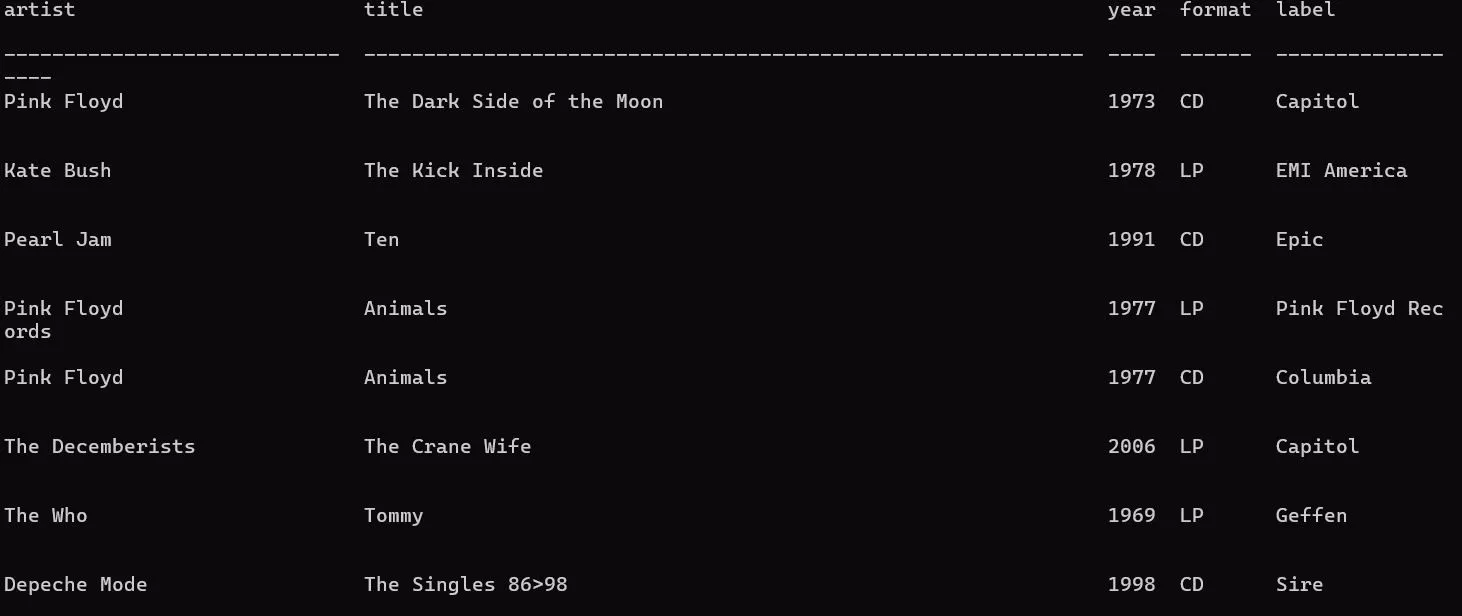 Ví dụ lệnh SELECT * FROM albums; trong SQLite hiển thị tất cả bản ghi trong bảng 'albums', minh họa cách truy vấn dữ liệu.
Ví dụ lệnh SELECT * FROM albums; trong SQLite hiển thị tất cả bản ghi trong bảng 'albums', minh họa cách truy vấn dữ liệu.
Ký tự * là một ký tự đại diện, tương tự như các ký tự đại diện trên shell Linux, cho phép tôi chọn mọi bản ghi. Tất nhiên, tôi chỉ muốn xem một vài bản ghi mỗi lần. Tôi có thể làm điều đó với lệnh LIMIT:
SELECT * FROM albums LIMIT 5;Để tìm các trường khớp với tiêu chí, chẳng hạn như nghệ sĩ, tôi có thể sử dụng mệnh đề WHERE:
SELECT * FROM albums WHERE artist LIKE '%pink floyd%';Các câu lệnh LIKE trong SQLite khớp một phần trường, và chúng không phân biệt chữ hoa chữ thường trên SQLite.
Điều Chỉnh Cấu Trúc Bảng Khi Có Nhu Cầu
Ngay cả khi bạn thiết kế các trường trong cơ sở dữ liệu cẩn thận đến đâu, dường như bạn vẫn cần điều chỉnh bảng khi nhận ra mình cần thêm một trường khác. Tôi nhận ra rằng sẽ tốt hơn nếu có một trường cho hãng thu âm (record label). May mắn thay, việc thay đổi bảng của tôi trong SQLite rất dễ dàng.
Để xem cấu trúc dữ liệu, tôi sử dụng lệnh .schema:
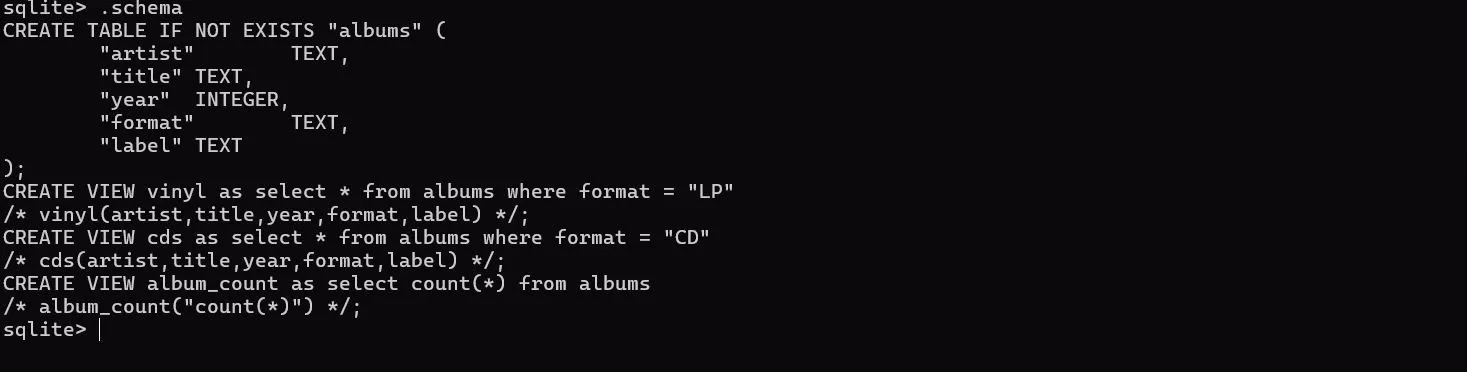 Cấu trúc schema của cơ sở dữ liệu bộ sưu tập nhạc trong SQLite, hiển thị các trường và kiểu dữ liệu của bảng 'albums'.
Cấu trúc schema của cơ sở dữ liệu bộ sưu tập nhạc trong SQLite, hiển thị các trường và kiểu dữ liệu của bảng 'albums'.
Tôi mở client dòng lệnh và gõ:
ALTER TABLE albums ADD label;Tôi cũng có thể dễ dàng thực hiện điều này thông qua DB Browser. Tôi chỉ cần nhấp vào bảng albums trong tab “Database Structure” và nhấp vào chức năng “Modify Table”. Tôi có thể thêm hoặc xóa hàng, cũng như chọn các kiểu dữ liệu làm ràng buộc. Khi tôi nhập năm phát hành trong DB Browser, tôi nhận thấy rằng nó sẽ không sắp xếp năm phát hành chính xác cho các mục tôi đã thêm. Tôi đã nói rõ với SQLite rằng năm phát hành là một số thông qua menu bằng cách chọn tùy chọn “INTEGER”, và điều đó dường như đã khắc phục được sự cố.
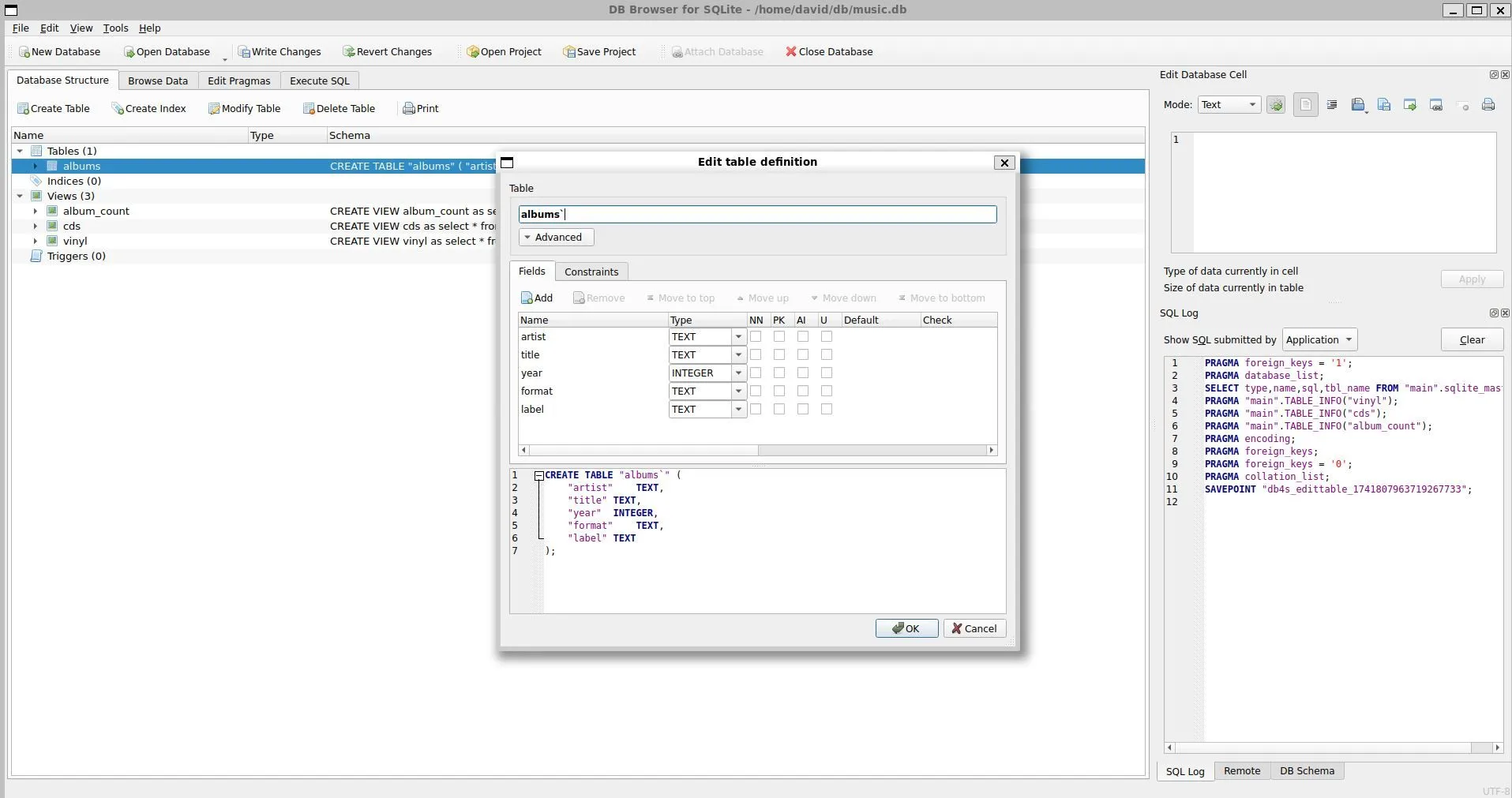 Giao diện chỉnh sửa bảng trong DB Browser, cho phép người dùng thêm trường 'label' và thay đổi kiểu dữ liệu một cách trực quan trong SQLite.
Giao diện chỉnh sửa bảng trong DB Browser, cho phép người dùng thêm trường 'label' và thay đổi kiểu dữ liệu một cách trực quan trong SQLite.
Có thể thêm nhãn vào các album đã nhập bằng lệnh UPDATE như sau:
UPDATE albums SET label = 'Factory' WHERE artist = 'Joy Division';Đối với các cập nhật đơn giản, sử dụng DB Browser có thể tốt hơn vì bạn có thể chỉnh sửa trực tiếp các mục và nó tự động sử dụng các giao dịch để đảm bảo an toàn. Đây cũng là cơ hội để tạo một view. Một view tương tự như một tìm kiếm đã lưu. Điều này cho phép bạn lưu các truy vấn phức tạp mà bạn thường xuyên thực hiện.
Tôi đã tạo một view cho các album đĩa than của mình:
CREATE VIEW vinyl AS SELECT * FROM albums WHERE format = "LP";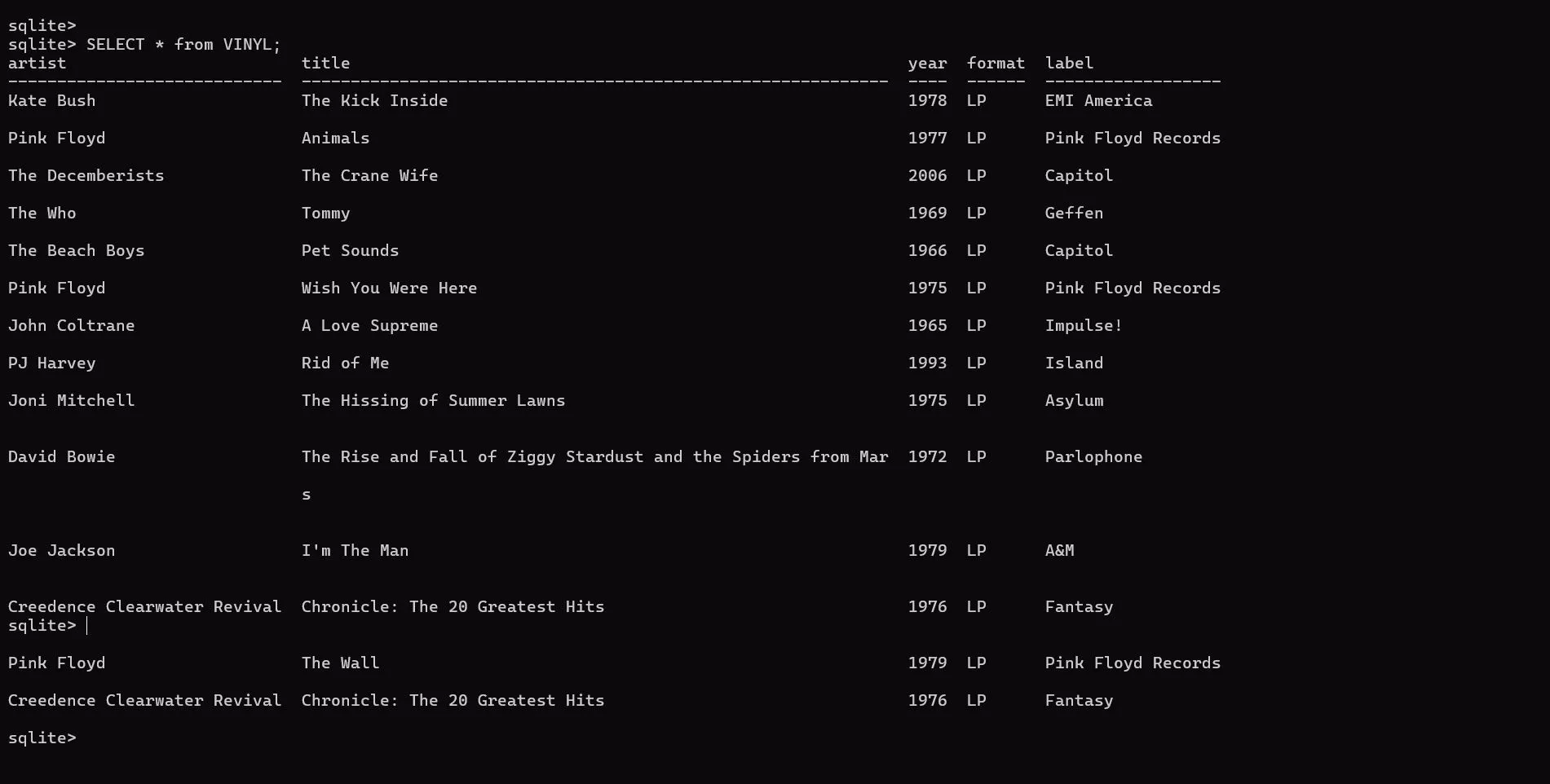 Hiển thị dữ liệu từ view 'vinyl' trong SQLite, chỉ liệt kê các album có định dạng 'LP', minh họa việc tạo và sử dụng view để truy vấn chuyên biệt.
Hiển thị dữ liệu từ view 'vinyl' trong SQLite, chỉ liệt kê các album có định dạng 'LP', minh họa việc tạo và sử dụng view để truy vấn chuyên biệt.
Để quay lại view của mình, tôi chỉ cần chạy truy vấn này như thể view là một bảng khác:
SELECT * FROM vinyl;Giờ đây, tôi có thể tiếp tục thêm vào và kiểm tra bộ sưu tập nhạc của mình, và SQLite đã biến điều đó thành hiện thực.
Tài liệu tham khảo:
- The SQLite Official Website
- RIAA – U.S. Sales Database
- What Is SQLite and Why Is It So Popular?
- How to Use DB Browser for SQLite on Linux
- Why Linux Is the Best Place to Learn Coding
- How to Install PHPMyAdmin Securely